Η δημιουργία εικόνων με τεχνητή νοημοσύνη είναι πολύ εύκολη με το Midjourney. Ωστόσο, μπορεί συχνά να γίνει ακατάστατο όταν βρίσκεστε σε δημόσιους διακομιστές Discord που κατακλύζονται από μηνύματα και είναι δύσκολο να παρακολουθείτε τα δικά σας αιτήματα δημιουργίας εικόνων. Αυτός ο οδηγός βήμα προς βήμα θα σας δείξει πώς να δημιουργήσετε έναν ιδιωτικό διακομιστή Discord, ώστε να μπορείτε να εργάζεστε με τις δικές σας εικόνες και να επικοινωνείτε με τους φίλους σας χωρίς να σας ενοχλεί κανείς.
Βασικά συμπεράσματα
- Η ύπαρξη του δικού σας διακομιστή Discord σας επιτρέπει να επικεντρωθείτε στη δουλειά σας χωρίς περισπασμούς.
- Μπορείτε εύκολα να προσθέσετε το ρομπότ Midjourney στον διακομιστή σας.
- Είναι δυνατό να δημιουργήσετε διακομιστές συγκεκριμένων θεμάτων για διαφορετικούς τύπους δημιουργίας εικόνων.
Οδηγός βήμα προς βήμα
1. Συνδεθείτε στο Discord
Αρχικά, πρέπει να βεβαιωθείτε ότι έχετε λογαριασμό στο Discord. Συνδεθείτε ή δημιουργήστε έναν νέο λογαριασμό στον ιστότοπο του Discord.
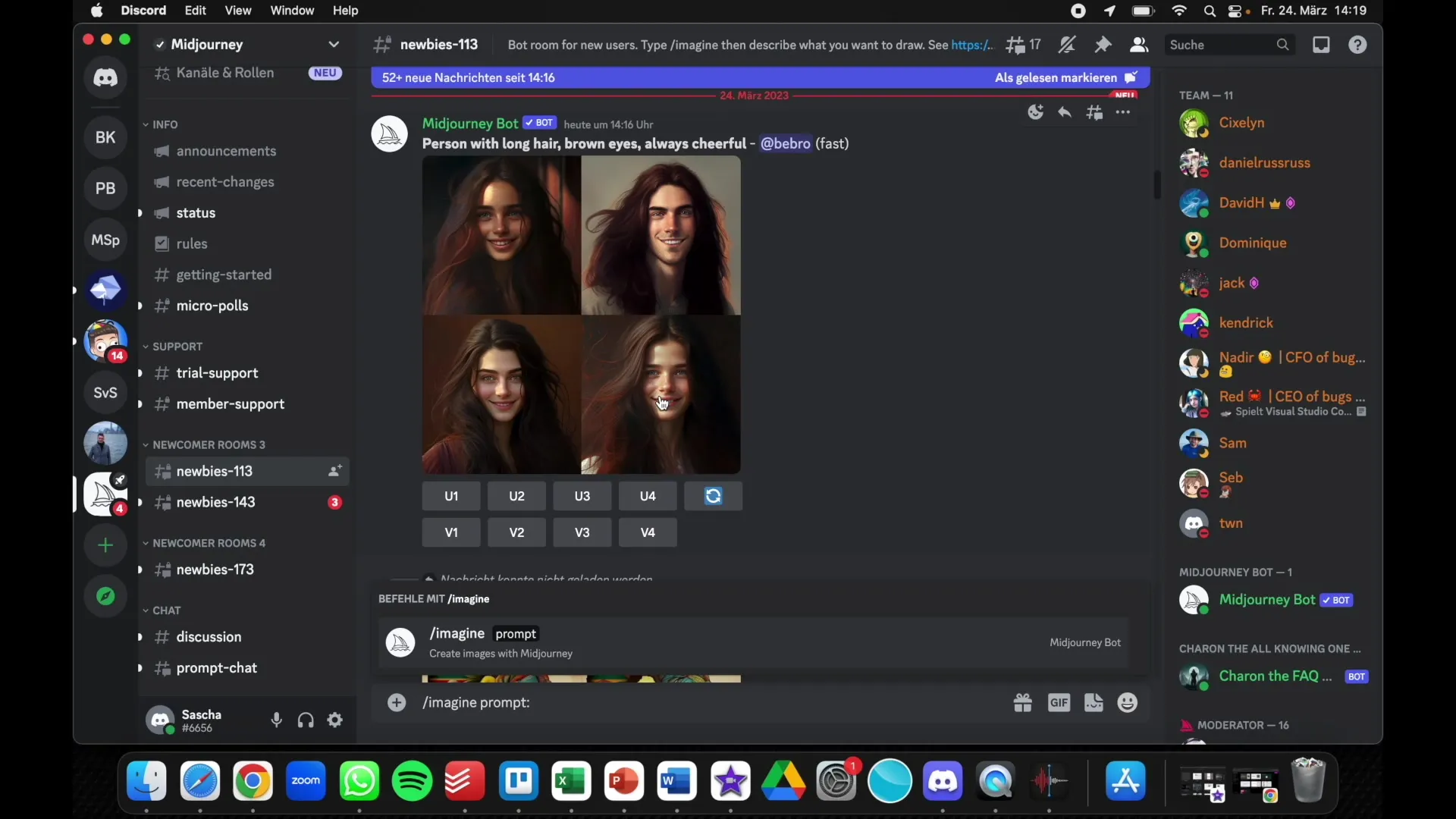
2. Προσθέστε έναν διακομιστή
Μόλις συνδεθείτε, θα δείτε ένα κουμπί για να προσθέσετε έναν διακομιστή στην αριστερή πλευρά. Απλά κάντε κλικ στο "Προσθήκη διακομιστή".
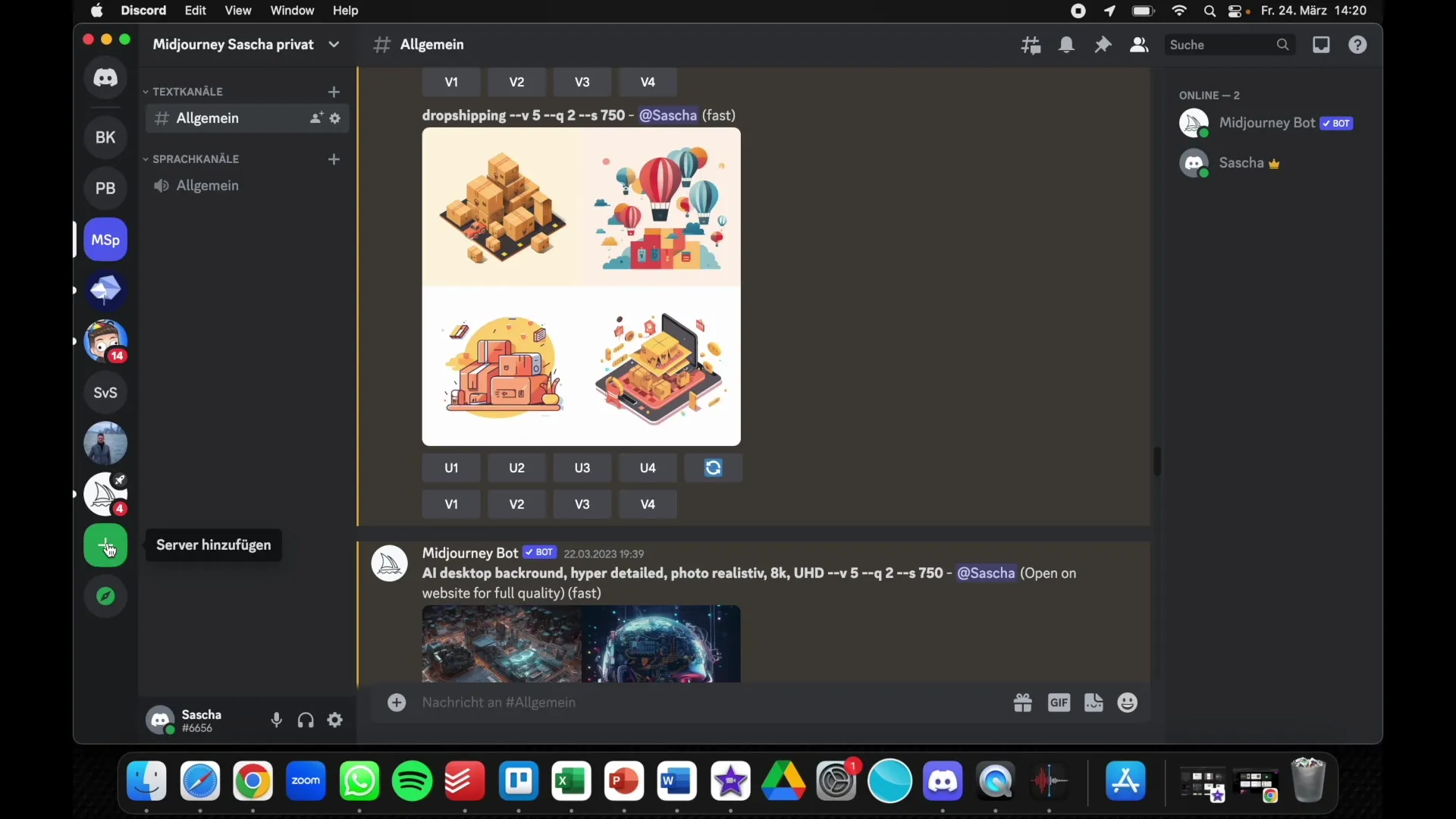
3. Δημιουργία διακομιστή
Επιλέξτε την επιλογή "Δημιουργήστε το δικό σας διακομιστή". Εδώ μπορείτε να ονομάσετε τον διακομιστή σας, για παράδειγμα "Midjourney test server", και προαιρετικά να προσθέσετε ένα εικονίδιο.
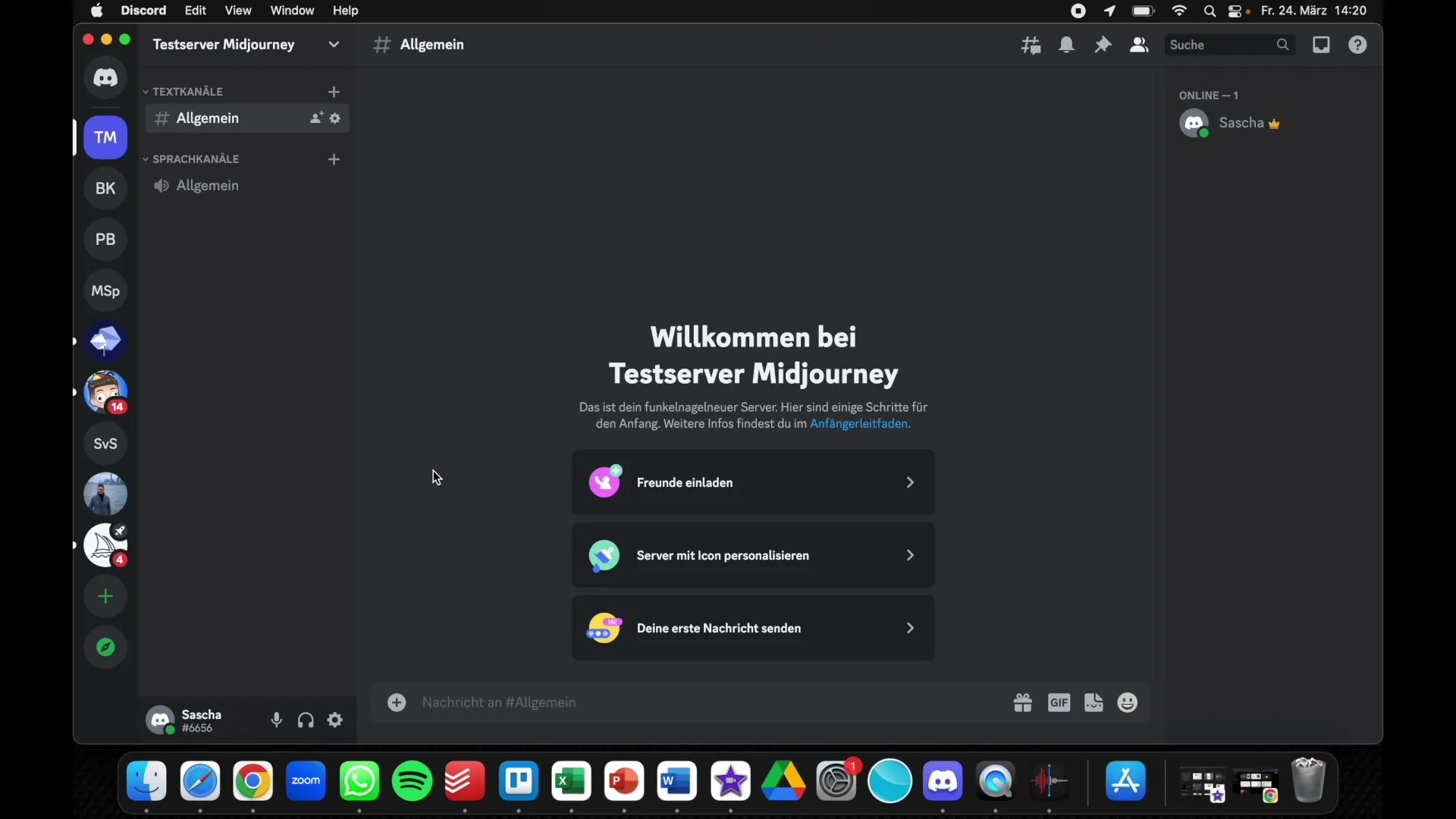
4. προσκαλέστε φίλους
Έχετε πλέον δημιουργήσει έναν διακομιστή. Μπορείτε να προσκαλέσετε φίλους, αδέλφια ή συνεργάτες, οι οποίοι θα πρέπει επίσης να έχουν πρόσβαση σε αυτόν τον διακομιστή. Για να το κάνετε αυτό, κάντε κλικ στην αντίστοιχη επιλογή στο μενού.
5. Προσθήκη ρομπότ midjourney
Για να μπορέσετε να εργαστείτε με το ρομπότ Midjourney στον νέο σας διακομιστή, πρέπει να το προσθέσετε. Για να το κάνετε αυτό, επιστρέψτε στον ιστότοπο του Midjourney.
6 Εξουσιοδότηση του bot
Θα βρείτε το bot στη σελίδα του Midjourney. Κάντε κλικ στο bot για να το προσθέσετε στο νέο σας διακομιστή. Επιλέξτε τον "δοκιμαστικό διακομιστή Midjourney" που μόλις δημιουργήσατε και ακολουθήστε τις οδηγίες για να εξουσιοδοτήσετε το bot.
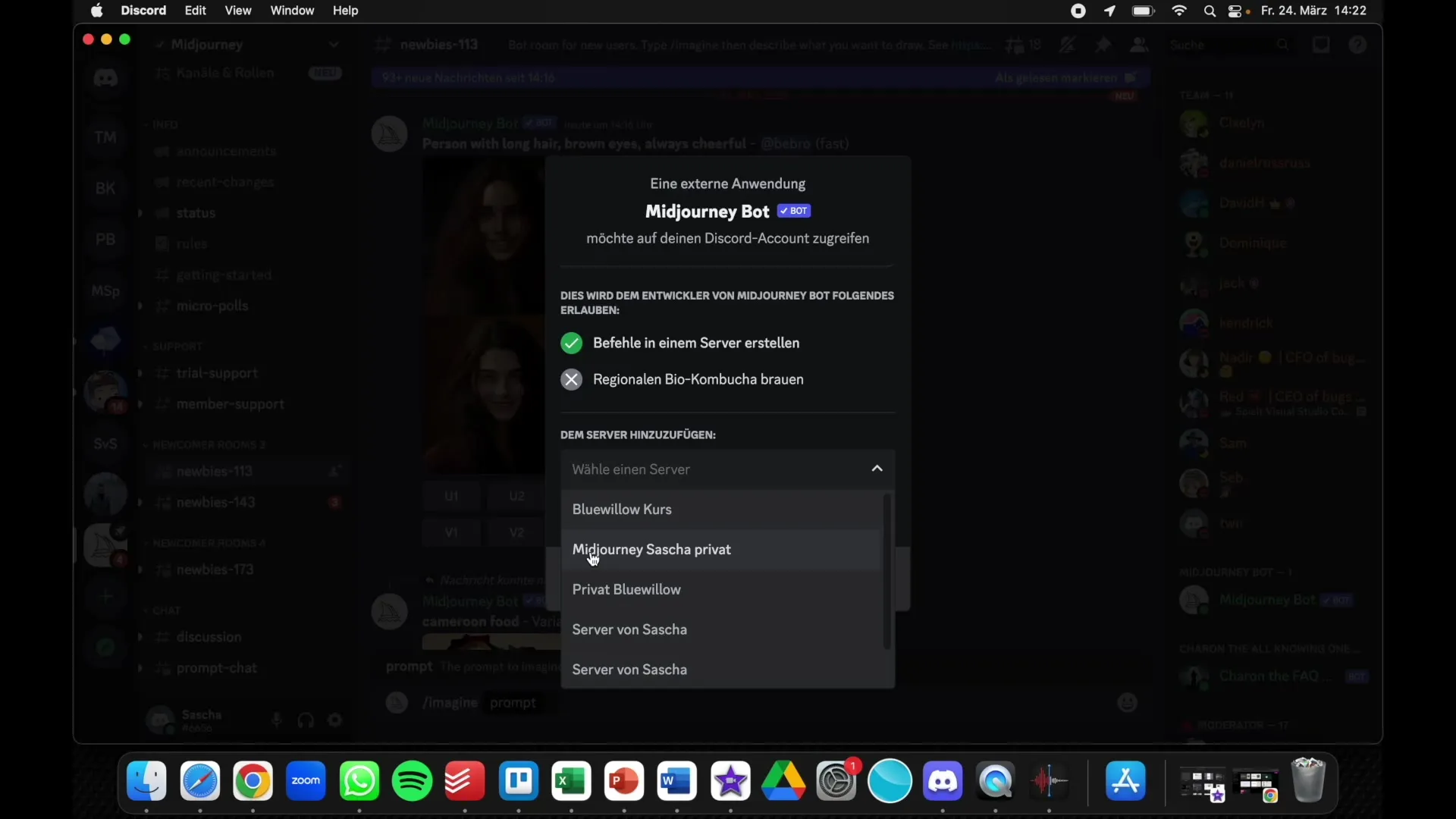
7. Εκτέλεση εντολών
Τώρα μπορείτε να επιστρέψετε στον διακομιστή σας και να ξεκινήσετε με την εντολή /image. Εισάγετε εδώ την εντολή σας, για παράδειγμα "χαρακτήρας καρτούν 8k 5D".
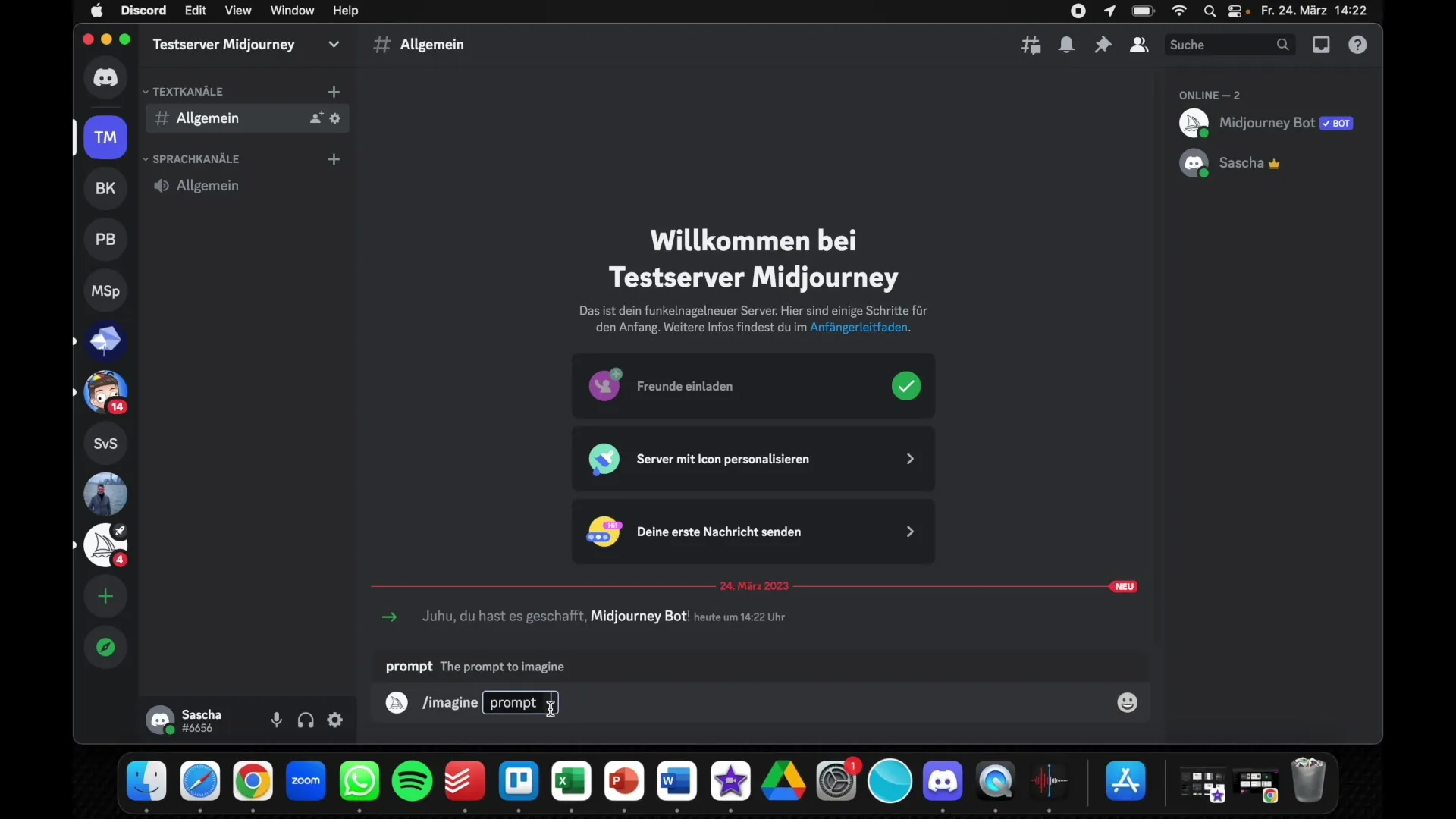
8. Δημιουργία εικόνων
Το ρομπότ θα δημιουργήσει τώρα την εικόνα με βάση την εντολή σας. Αυτό γίνεται στην ιδιωτική συνομιλία του διακομιστή σας, ώστε να μπορείτε να κάνετε κύλιση και να βλέπετε τα αποτελέσματά σας με την ησυχία σας.
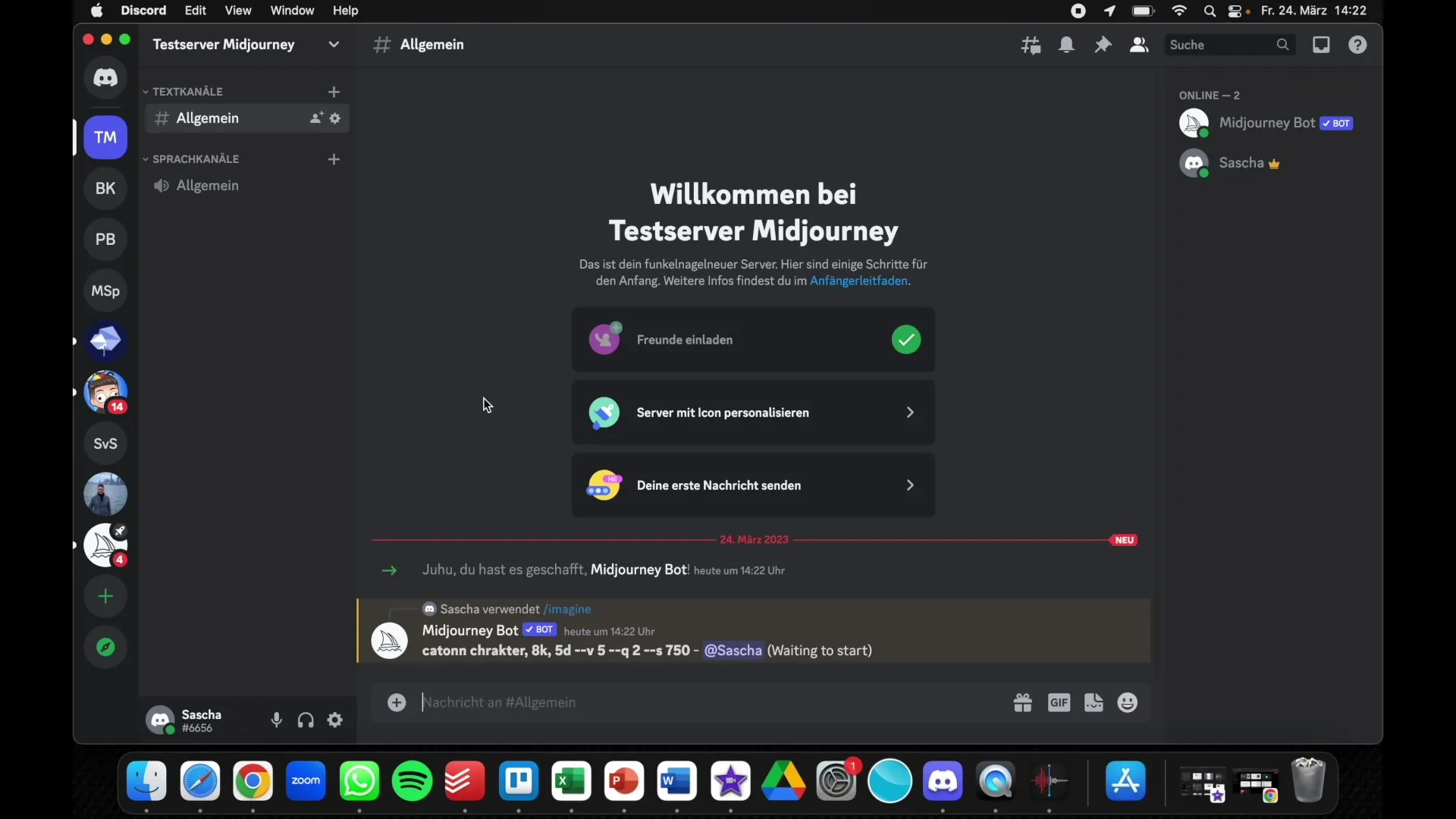
9. θεματική οργάνωση
Για να αυξήσετε τη σαφήνεια, μπορείτε επίσης να δημιουργήσετε συγκεκριμένους διακομιστές για διαφορετικά θέματα. Για παράδειγμα, ένας διακομιστής για εικόνες τοπίου και ένας άλλος για σχέδια χαρακτήρων. Αυτό σας επιτρέπει να παρακολουθείτε τα έργα και τις εξελίξεις σας.
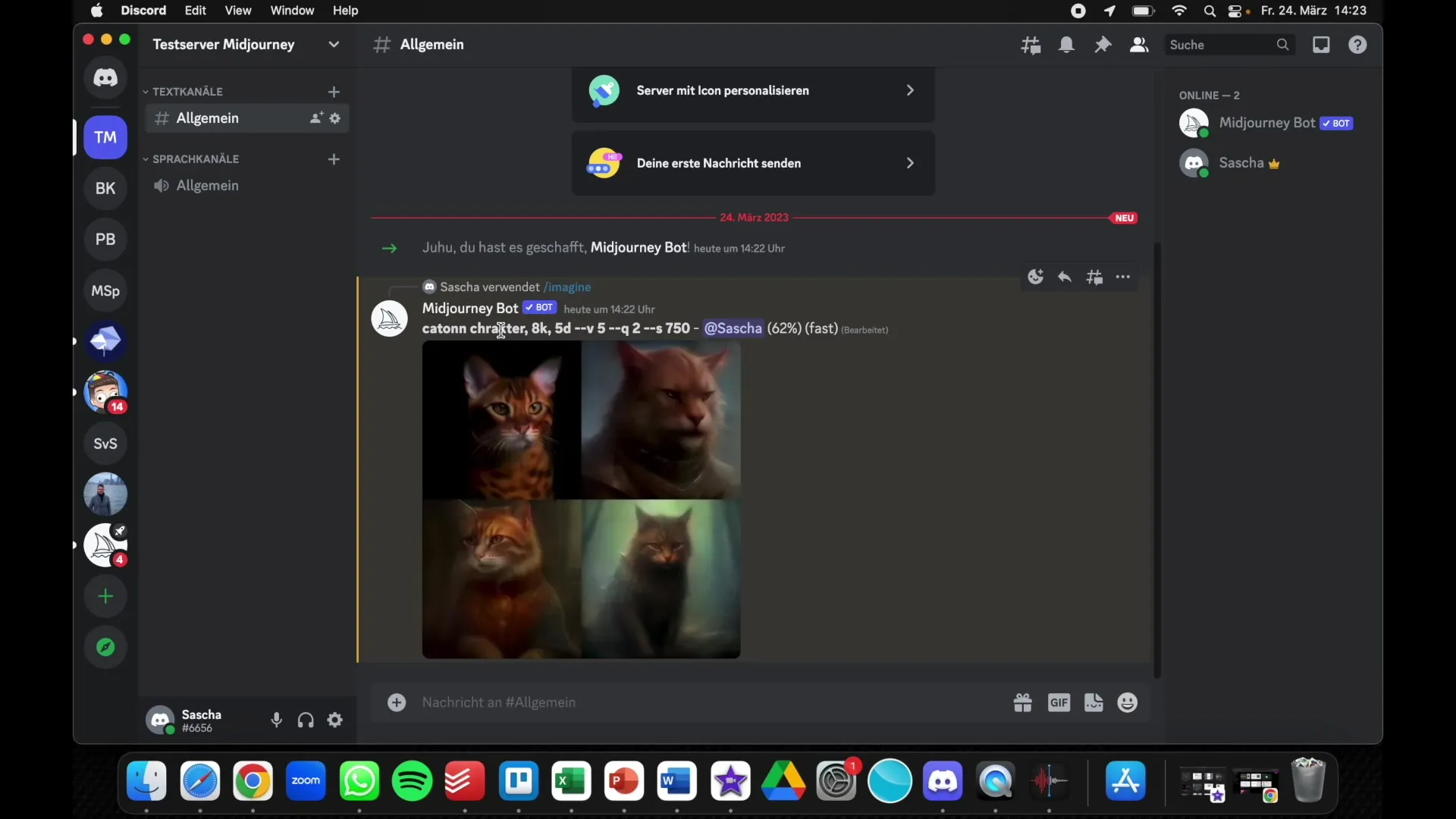
10. Υποστήριξη και ερωτήσεις
Αν έχετε ερωτήσεις ή αντιμετωπίζετε προβλήματα, μη διστάσετε να τα θέσετε στα σχόλια κάτω από το βίντεο ή να ζητήσετε απευθείας βοήθεια.
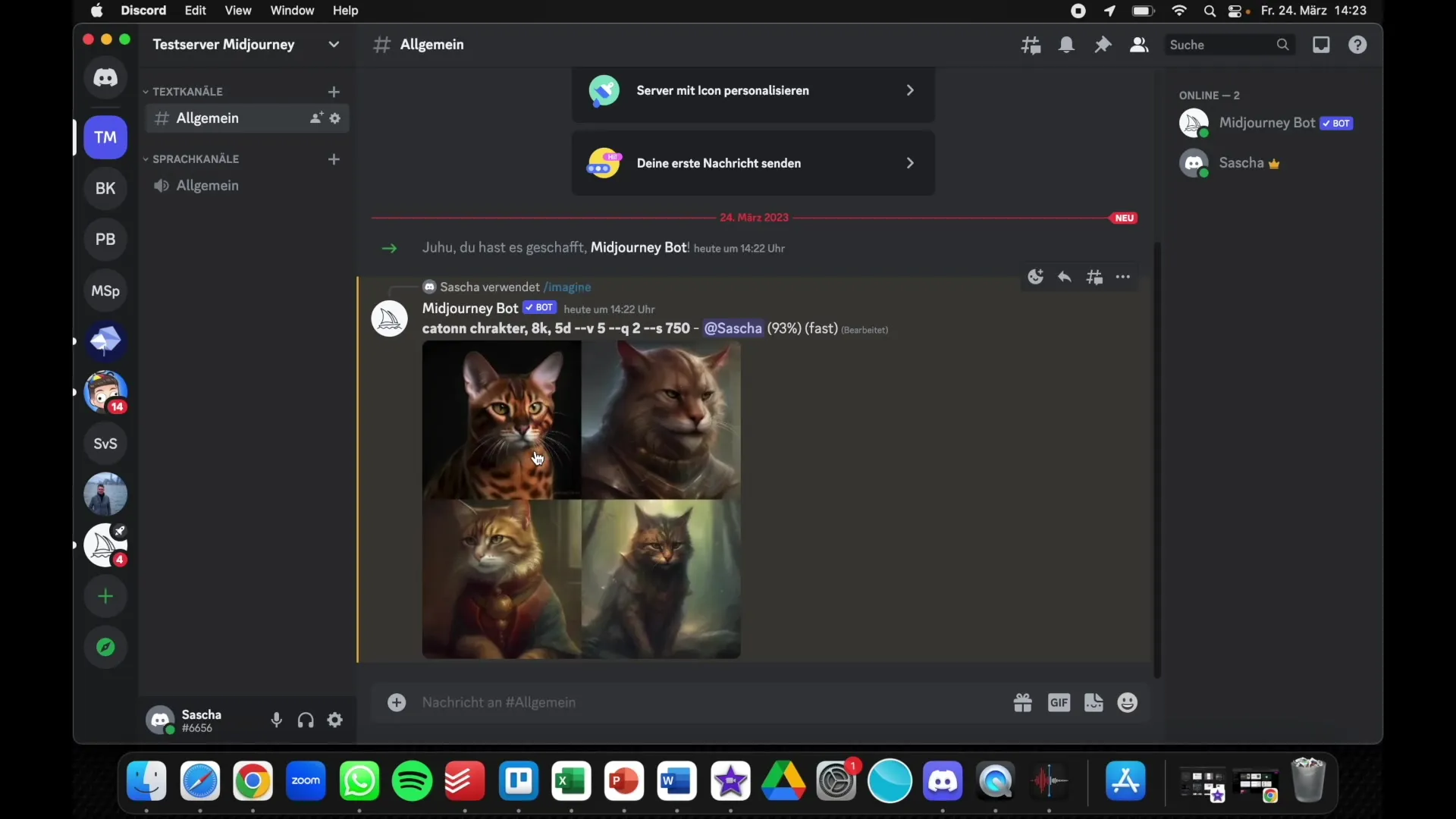
Περίληψη
Η δημιουργία ενός ιδιωτικού διακομιστή Discord για το Midjourney είναι ένας εύκολος τρόπος για να παραμείνετε συγκεντρωμένοι και να εργάζεστε στα έργα σας για την εικόνα AI χωρίς περισπασμούς. Ακολουθώντας τα παραπάνω βήματα, μπορείτε να δημιουργήσετε γρήγορα τον δικό σας διακομιστή και να προσθέσετε το ρομπότ Midjourney για τη δημιουργία εικόνων, διατηρώντας παράλληλα τον έλεγχο του περιβάλλοντός σας.


